
Multimediaberichten opstellen en verzenden
Een multimediabericht kan tekst, afbeeldingen en/of geluids- of videoclips bevatten.
Deze functie kan alleen worden gebruikt als dat door uw netwerkoperator of serviceprovider wordt ondersteund.
Auteursrechtbescherming kan meebrengen dat bepaalde afbeeldingen, muziek (inclusief beltonen) en andere inhoud niet
mogen worden gekopieerd, gewijzigd, overgedragen of doorgestuurd.
Voordat u multimediaberichten kunt verzenden en ontvangen, moet u eerst de juiste instellingen voor multimediaberichten
definiëren. Neem contact op met uw serviceprovider voor de juiste instellingen.
Zie 'Instellingen
multimediaberichtenaccount', p. 38.
Als u een multimediabericht wilt beantwoorden, opent u het bericht en drukt u op
Beantwoorden
. Geef aan of wilt antwoorden
met een multimediabericht of met een tekstbericht en druk op
OK
. Druk op
Adresboek
om de geadresseerden van het bericht
te selecteren, of voer de mobiele telefoonnummers of e-mailadressen van de geadresseerden in het veld
Aan:
in. Als u meer
dan één nummer invoert, scheidt u de nummers door middel van een puntkomma of door na elk nummer op Enter te drukken.
Voer een onderwerp in en stel het bericht op. Druk op
Verzend
als het bericht klaar is.
Als u een multimediabericht wilt maken, drukt u op
Bericht opstellen
, gaat u naar
Multimediabericht
en drukt u op
OK
. Druk op
Adresboek
om de geadresseerden van het bericht te selecteren, of voer de mobiele telefoonnummers of e-mailadressen van de
geadresseerden in het veld
Aan:
in. Als u meer dan één nummer invoert, scheidt u de nummers door middel van een puntkomma
B e r i c h t e n
Copyright © 2005 Nokia. All Rights Reserved.
37
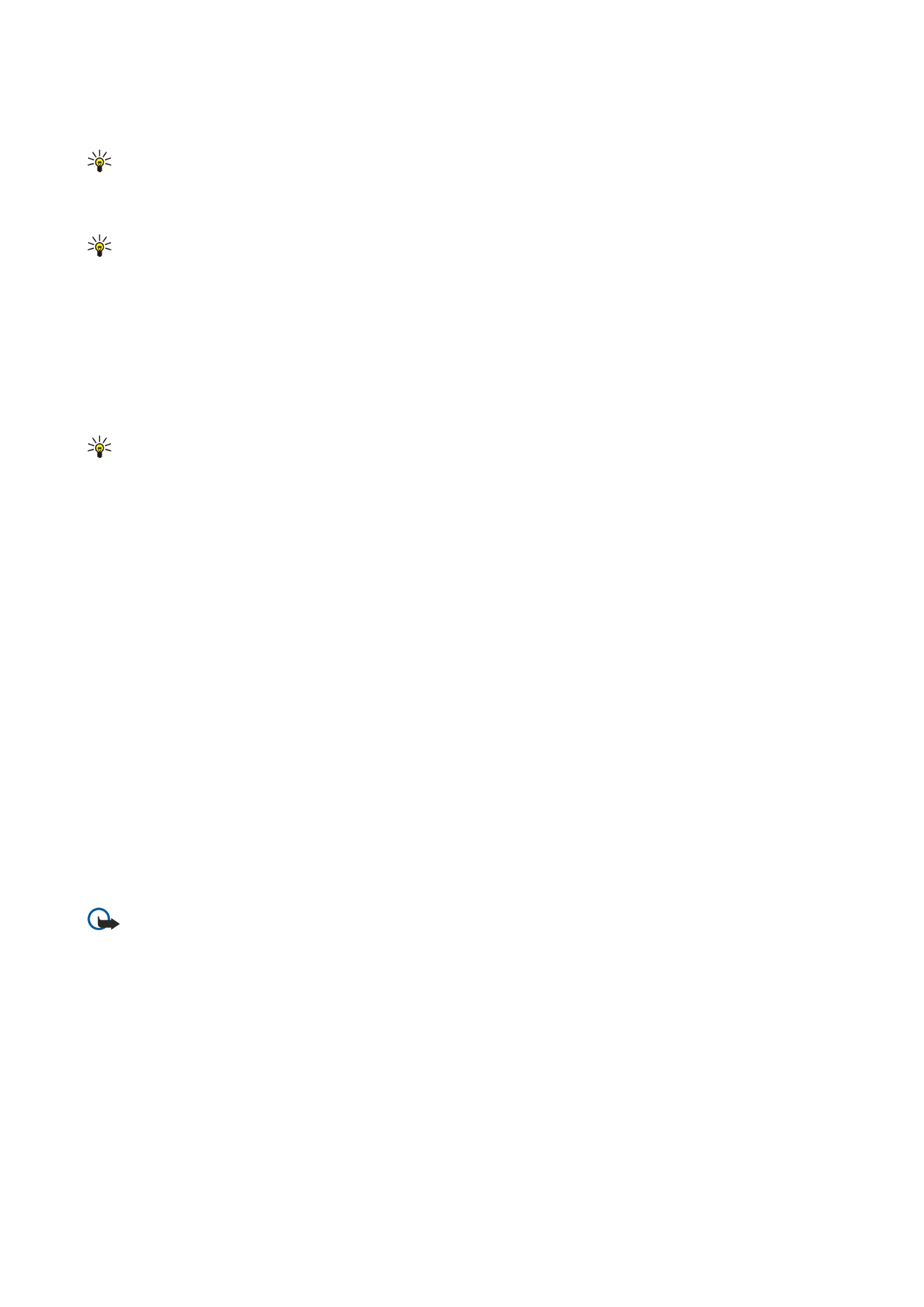
of door na elk nummer op Enter te drukken. Voer een onderwerp in en stel het bericht op. Druk op
Verzend
als het bericht klaar
is.
Tip: U kunt ook multimediaberichten rechtstreeks vanuit verschillende toepassingen opstellen, zoals
Afbeeldingen
en
Bestandsbh.
.
Druk op
Invoegen
als u multimediaberichten aan een bericht wilt toevoegen. U kunt afbeeldingen, geluidsclips en videoclips
invoegen en pagina-einden in het bericht aanbrengen. Selecteer het gewenste type multimediaobject en druk op
Invoegen
.
Tip: Een multimediabericht kan uit verschillende pagina's bestaan. Als de cursor zich in het veld Aan:, CC: of Onderwerp:
bevindt wanneer u een pagina toevoegt, wordt de nieuwe pagina de eerste pagina van het bericht. Anders wordt de
nieuwe pagina toegevoegd na de pagina waarop de cursor zich bevindt. Elke pagina kan één videoclip of één geluidsclip
bevatten.
Als u speciale effecten wilt toevoegen aan afbeeldingen in multimediaberichten, drukt u op Menu en selecteert u
Opties
>
Overgangsinstellingen...
. U kunt opgeven hoe lang een afbeelding moet worden weergeven en in welke opmaak een nieuw
object moet worden geopend. Hiervoor moet de geavanceerde bewerkingsmodus zijn geactiveerd.
Als u een multimediabericht wilt bekijken voordat het wordt verzonden, drukt u op Menu en selecteert u
Beeld
>
Voorbeeld
.
Als u een multimediaobject wilt verwijderen, selecteert u het object en drukt u op Menu. Selecteer
Bewerken
>
Verwijderen
en
selecteer vervolgens de betreffende optie.
Tip: Sommige bijlagen, bijvoorbeeld visitekaartjes, zijn mogelijk niet zichtbaar in de berichttekst maar worden alleen
als paperclip in het onderwerpveld weergegeven. Als u deze bijlagen wilt verwijderen, selecteert u
Bewerken
>
Verwijderen
>
Bijlagen...
. Selecteer de bijlage en druk op
Verwijderen
.
Als u een pagina wilt verwijderen, gaat u naar de pagina, drukt u op Menu en selecteert u
Bewerken
>
Verwijderen
>
Pagina
.
Voor de meeste bewerkingsopties moet u de geavanceerde bewerkingsmodus activeren. Druk op Menu en selecteer
Opties
>
Geavanceerde bewerkingsmodus activeren
.
Als u de positie van tekst ten opzichte van afbeeldingen wilt wijzigen, drukt u op Menu en selecteert u
Extra
>
Dia-indeling
.
Selecteer
Tekst rechts
of
Tekst links
.
Als u het type, de kleur en de opmaak van tekst wilt wijzigen, drukt u op Menu en selecteert u
Opties
>
Tekstopmaak...
. U kunt
de gewenste opmaak ook selecteren voordat u met het bericht begint.
Als u de achtergrondkleur van een multimediabericht wilt wijzigen, drukt u op Menu en selecteert u
Opties
>
Achtergrondkleur...
. Druk op
Wijzigen
, ga naar een nieuwe kleur en druk op
OK
. Druk op
Gereed
.
Als u de verzendopties van een multimediabericht wilt wijzigen, begint u met het opstellen of bewerken van een bericht, drukt
u op Menu en selecteert u
Opties
>
Verzendopties...
. U kunt opgeven of u afleveringsrapporten wilt ontvangen en u kunt instellen
hoe lang de berichtencentrale moet proberen om berichten te verzenden.
Selecteer de volgende opties:
•
Rapport ontvangen
— Selecteer of u een melding wilt ontvangen wanneer het bericht aan de geadresseerde is afgeleverd.
Wellicht kunt u geen afleveringsrapport ontvangen voor een multimediabericht dat naar een e-mailadres is verzonden.
•
Geldigheidsduur
— Geef op hoe lang de berichtencentrale het bericht moet proberen te verzenden. Als de geadresseerde
van het bericht niet binnen de ingestelde periode wordt bereikt, wordt het bericht uit de multimediaberichtencentrale
verwijderd. Het netwerk moet deze functie ondersteunen.
Maximum
is de maximumtijd die door het netwerk wordt
toegestaan.